آموزش رفع خطای صفحه سفید مرگ در وردپرس

خطای صفحه سفید وردپرس : اگر مدت طولانی با وردپرس کار کرده باشید احتمالا تاکنون حداقل یکبار با خطای صفحه سفید مرگ مواجه شده اید. خطایی که به اندازی خطای برقراری ارتباط با پایگاه داده آزار دهنده می باشد. دلیل اینکه این خطا بسیار برای کاربران آزار دهنده است این است که معمولا اجازه دسترسی به پیشخوان را به کاربر نمیدهد. و چون خطایی نمایش نمیدهد عیب یابی سیستم را دشوار می کند.
بدترین بدی این خطا این است که در حالیکه کل سایت شما ممکن است به خوبی کار کند. یک بخش مانند بخش پیشخوان یا یک پست یا برگه از دسترس خارج می شود.در ادامه این مقاله از آموزش وردپرس راه حل های موجود برای حل این خطای رایج و آزار دهنده را به شما آموزش خواهیم داد.
توجه: قبل از اعمال هرگونه تغییرات در وبسایت خود مطمئن شوید که پشتیبان بروزی از سایت خود تهیه کرده اید. تا در صورت بروز مشکل بتوانید این پشتیبان را بازگردانی کنید.
خطای صفحه سفید وردپرس دلیلش چیست ؟
اکثر مواقع دلیل خطای صفحه سفید مرگ رد کردن محدودیت های حافظه و درگیر کردن بیش از حد آن می باشد. که می تواند توسط یک پلاگین و یا یک تکه کد غیر بهینه ایجاد شده باشد. همچنین ممکن است این مشکل از سمت میزبان وب شما باشد. از آنجا که این خطا ممکن است به دلایل متفاوتی رخ بدهد ممکن است به چندین مرحله عیب یابی نیاز داشته باشیم.
آیا این خطا برروی دیگر سایت های شما نیز رخ داده است ؟
در صورتی که شما چندین سایت برروی یک هاست و یا وب سرور دارید. باید چک کنید که آیا این مشکل به صورت مشابه برروی همه سایت ها اتفاق افتاده و یا نه فقط برروی یک سایت خاص این مشکل وجود دارد. اگر این مشکل به صورت مشابه برروی تمامی وبسایت های شما وجود داشت به احتمال بسیار قوی مشکل از سمت وب سرور شما می باشد و شما باید به هاستینگ که به شما سرویس ارائه داده تماس بگیرید. اگر نه این مشکل برروی یکی از سایت ها وجود داشت احتمال دارد که به دلیل نصب یک افزونه یا پوسته غیر استاندارد این مشکل بوجود آمده باشد.
با ما در ادامه همراه باشید تا راه حل های موجود را یک به یک بررسی کنیم.
افزایش میزان حافظه PHP:
معمولا این خطا به این دلیل رخ میدهد که حافظه سایت شما بیش از حد درگیر شده است. برای رفع این مشکل می توانید از پست زیر استفاده کنید.
غیر فعال سازی تمام افزونه ها:
اگر افزایش میزان حافظه PHP مشکل را رفع نساخت می بایست شروع به خطایابی بکنیم. تجربه به ما نشان داده است که این مشکل اکثر اوقات بر اثر یک افزونه و یا پوسته خاص و غیر استاندارد بوجود می آید. برای ادامه کار بیایید تمام افزونه های وبسایت را غیر فعال کنیم.
برای انجام این کار مقاله آموزش غیر فعال سازی تمام افزونه ها بدون دسترسی به پیشخوان در وردپرس را مطالعه کنید.
پس از غیر فعال سازی تمام افزونه ها اگر مشکل برطرف شد به پیشخوان بروید و تک تک افزونه ها را فعال کنید تا موقعی که دوباره مشکل پدیدار شود. افزونه ای که پس از فعال سازی مشکل را بوجود آورد را حذف کنید و از زندگی لذت ببرید.
جایگزینی پوسته با یک پوسته پیش فرض:
اگر بخش غیر فعال سازی افزونه ها به شما کمکی نکرد. شما باید پوسته فعلی سایت خود را با یکی از پوسته های پیش فرض وردپرس مانند twenty ten جایگزین کنید. بهترین راه برای این کار این است که از پوشه theme در wp-content یک پشتیبان تهیه کنید و سپس پوشه theme را حذف کنید. با اینکار وردپرس به صورت خودکار پوسته پیش فرض را نصب و فعال سازی می کند.
اگر این راه حل مشکل شما را برطرف کرد. شما باید فایل functions.php پوسته خود را بررسی کنید. ممکن است یک تکه کد اضافه یا غیر استاندارد باعث بروز چنین خطایی شده باشد.
راه حل های دیگر:
اگر راه حل های قبلی به شما در رفع مشکل کمکی نکرد شما نیاز دارید تا به صورت دستی وردپرس خود را آپدیت (یا نصب مجدد) بکنید. اگر چه احتمال این موضوع کم است. اما ممکن است بعضی از فایل های هسته وردپرس دچار مشکل شده باشند.
شما همچنین می توانید با فعال سازی حالت دیباگ از طریق اضافه کردن کد های زیر به فایل wp-config.php ببینید که دقیقا چه اروری به وجود دارد که باعث این خطا شده است.
بعد از اضافه کردن کد های بالا به فایل wp-config.php اگر دوباره به بخشی که صفحه سفید مرگ را در آن مشاهده کردید برگردید. مشاهده خواهید کرد که اکنون یک خطای خاص را نمایش می دهد. و این به شما کمک می کند تا خطایابی راحت تری داشته باشید.
همانطور که مشاهده کردید خطای صفحه سفید مرگ که یکی از رایج ترین خطا های وردپرس می باشد. و همانطور که دیدید می تواند دلایل بسیار مختلف و روش های حل بسیار متفاوتی داشته باشد. امیدواریم که این مقاله به شما کمک کرده باشد تا این خطای آزار دهنده را در وبسایت خود رفع کرده باشید. اگر با روشی جز روش هایی که در بالا ذکر شد توانستید این مشکل را برطرف کنید. خوشحال میشویم ان روش را با ما از طریق بخش نظرات همین مطلب به اشتراک بگذارید.
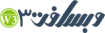









نظرات :
1 دیدگاه دربارهٔ «آموزش رفع خطای صفحه سفید مرگ در وردپرس»
سلام خسته نباشید.امروز این خطا برام پیش اومد.وردپرس رو به صورت دستی آپدیت کردم.پوشه پلاگین رو تغییر نام دادم و حتی قالب رو حذف کردم ولی درست نشده.ممنون میشم اگر راهنمایی کنید.